kintone連携モバイルアプリをUnifinityで作成する方法
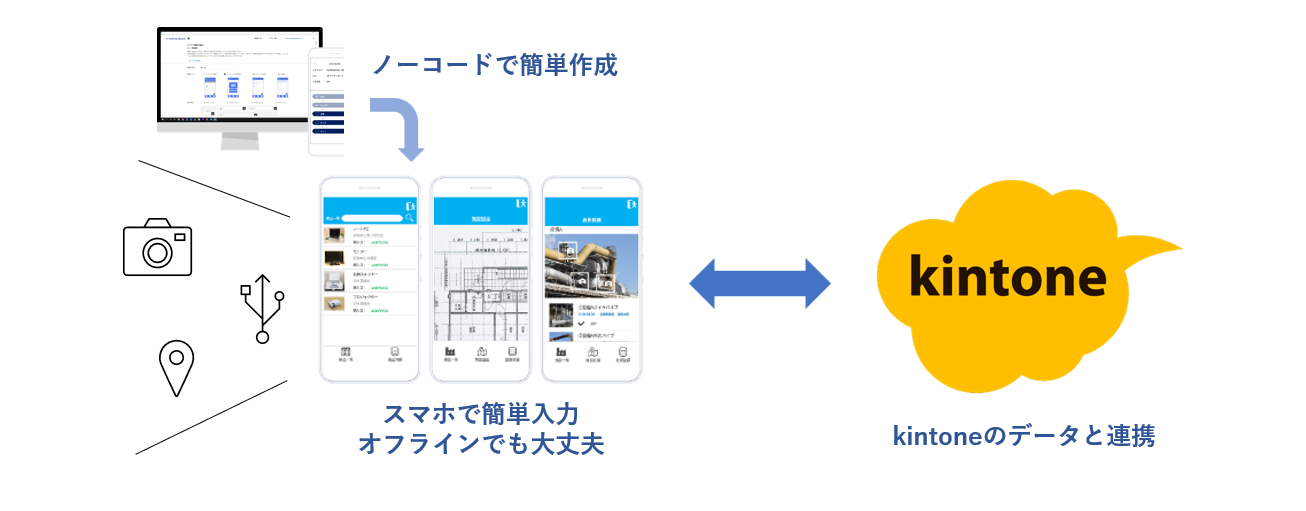
Unifinityは、kintoneと連携するモバイルアプリを開発するための強力なツールです。このブログ記事では、Unifinityを使用してkintoneとの連携を実現する手順を紹介します。
現場のデジタル化を推進するうえで、モバイルアプリの活用は大変重要になっています。ぜひチェックして活用してみてください!
Unifinityとは
Unifinityは、kintoneと連携したモバイルアプリを簡単に作成できるノーコードツールです。Unifinityは、kintoneのデータベースと連携し、ユーザーがデータをモバイルから簡単に登録したり閲覧したりできるようにします。
kintoneの概要
kintoneは、クラウド上で動作するビジネス向けアプリケーションプラットフォームです。データベースやフォーム作成などの機能を提供し、ビジネスプロセスの効率化や業務のスムーズな進行をサポートします。kintoneの詳細についてはこちらを参照ください。
kintone連携モバイルアプリで解決できる課題
kintoneをモバイルから利用することで現場業務のペーパーレス化やデジタル化を推進することができます。kintoneの純正モバイルアプリを利用することも可能ですが、例えば以下のような場合にはUnifinityで作成するモバイルアプリが大変有効です。
- 電波がない、もしくは弱い現場があり、kintoneにアクセスできない
- kintoneモバイルアプリの文字が小さく、現場作業者から不満が出ている
- kintoneモバイルアプリの操作が複雑で、現場作業者がなかなか覚えられない
- 現場作業者にとっては不要なデータ項目が多く、必要な入力箇所がわかりづらい
- kintoneアカウントを持っていない外部の人とのやり取りをアプリで行いたい
- 現場での作業結果等に応じて変化する入力項目がある
Unifinityのモバイルアプリはネイティブアプリなので、オフライン環境でもデータを端末内にキャッシュすることができます。また、ノーコード/ローコードで画面や処理のカスタマイズが可能なため、現場の生産性を向上させるあらゆる機能を実現可能です。
Unifinityを使用したkintone連携モバイルアプリ作成手順
Unifinityアカウントの作成
まずはUnifinityのアカウントを作成する必要があります。以下のリンク先で必要な情報を登録し、アカウントを作成してください。Unifinityのフリープランはユーザーの追加やUnifinity Studioを活用したアプリのカスタマイズは行えませんが、期間の制限なくUnifinity Wizardを使ったアプリの作成と利用が行えます。
Unifinityのインストールとセットアップ
UnifinityのApplication Playerをインストールします。最新版はこちらからダウンロード可能です。セットアップウィザードに従って必要な設定を行い、インストールを完了させましょう。Application Playerは、iOS、Android、Windowsにそれぞれ対応しています。インストールが完了したら、上記のアカウント情報を使用してログインしてください。
Unifinityアプリの作成
Application Playerへのログインが成功したら、「アプリを作成する」をダブルクリックしてUnifinity Wizardを立ち上げます。
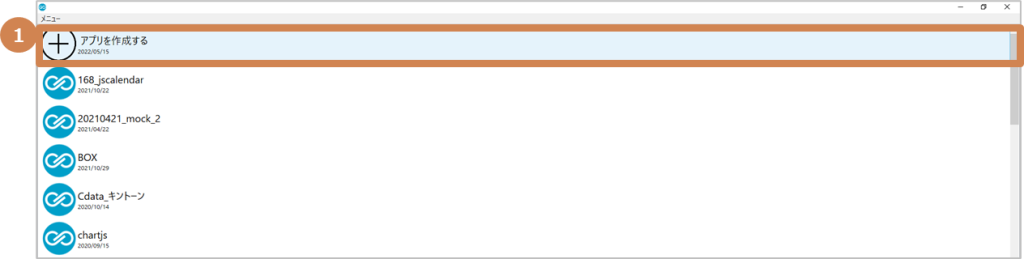
右下のプラスボタンを押すことで新しいアプリの作成を開始します。
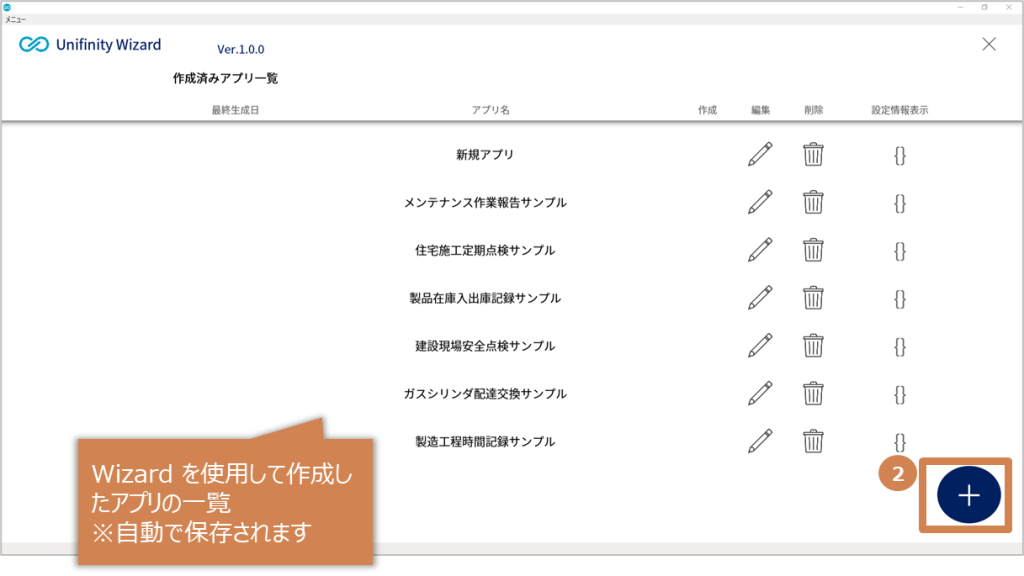
kintoneからインポート
kintone連携モバイルアプリを作成するには、モバイルアプリのデータ項目をkintoneからインポートします。アプリの作成方法を選択する画面で「kintoneからインポート」をチェックしたうえで、「アプリの作成を開始」してください。
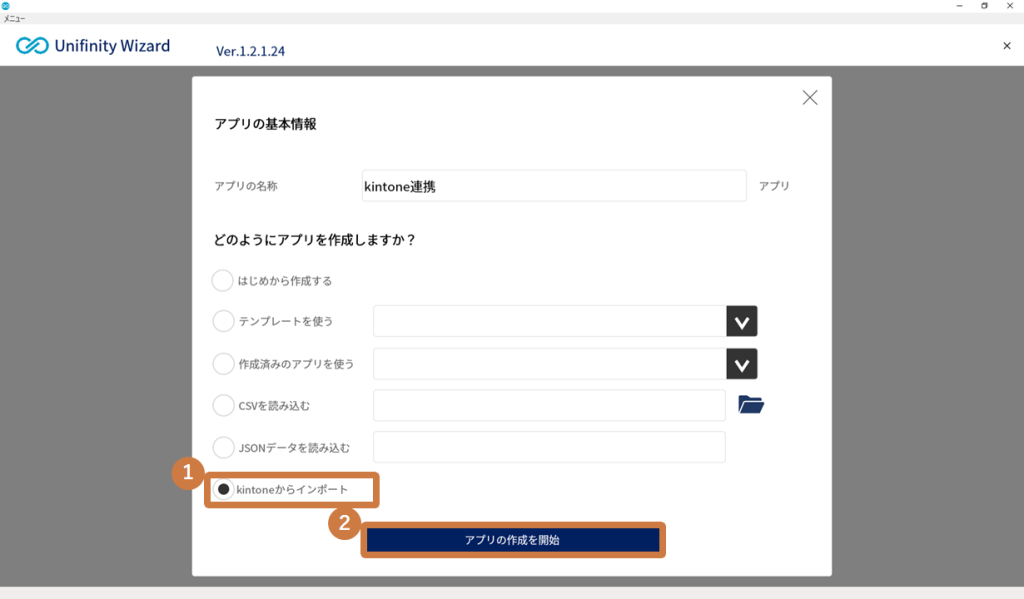
kintoneとの連携を設定
お持ちのkintoneのアカウント情報を設定します。APIトークン認証またはパスワード認証を選択し、該当する情報を登録します。認証情報をアプリ内で共通使用する場合、仮にモバイルアプリのユーザーが複数人いた場合でも、同一のアカウントを利用してkintoneにアクセスします。なお、連携にはkintoneのスタンダードコース以上のご契約が必要です。
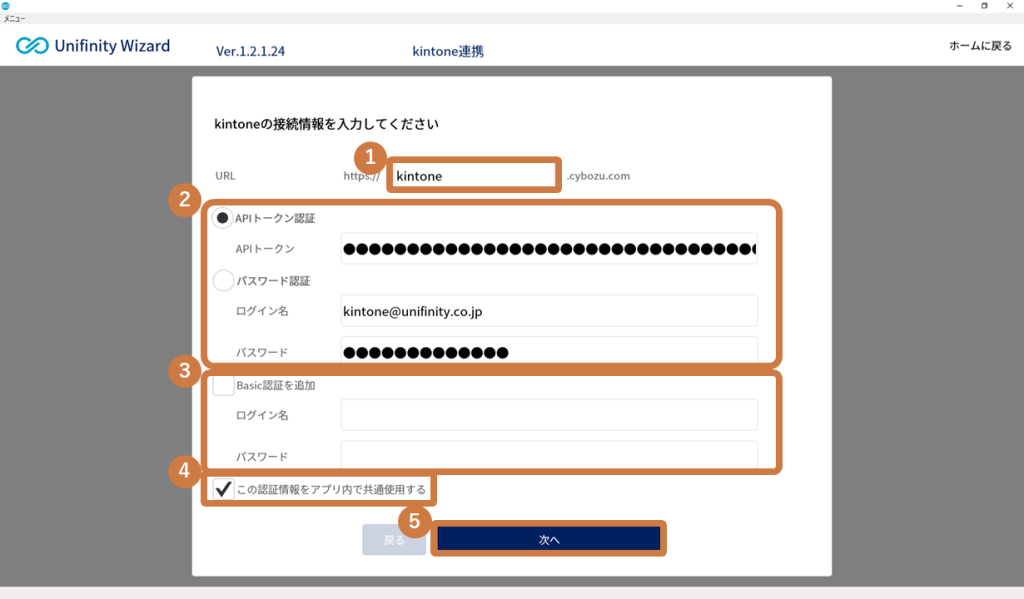
連携する先のkintoneアプリとフィールドを選択
上記で設定したkintoneアカウントのどのアプリと連携するかを選択します。「2つのアプリと連携する」にチェックを入れると、例えば顧客管理アプリとそれに紐づいた活動履歴管理アプリのような、関連する2つのアプリとを連携することも可能です。アプリのフィールドのうち、どのフィールドをモバイルアプリから利用するかも選択できます。現場作業者にとっては不要な項目がある場合などは、インポートするフィールドから外すことで使い勝手が向上します。
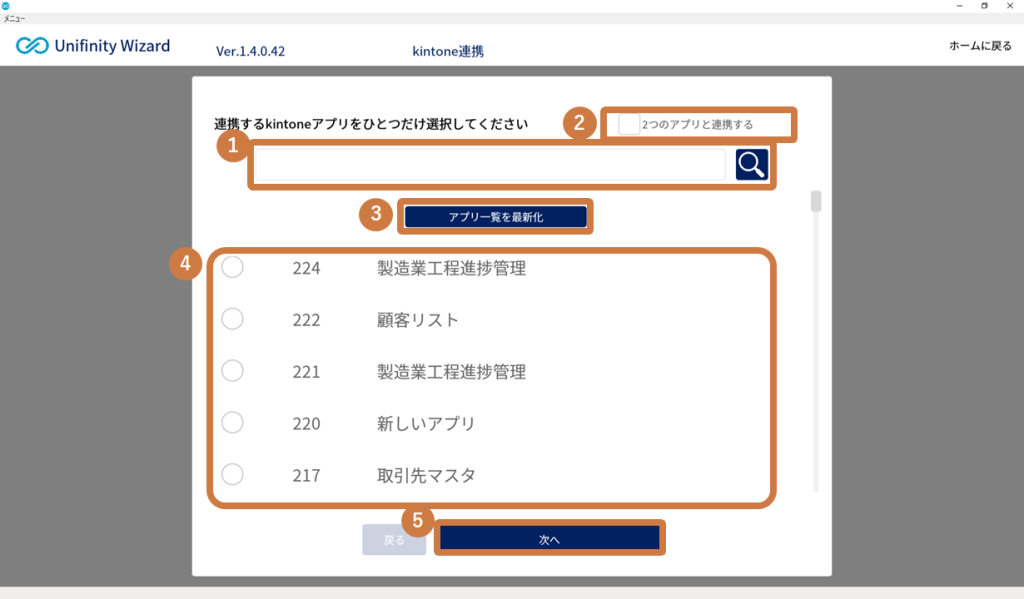
モバイルアプリの詳細設定
連携するアプリとフィールドが決定したら、各項目の入力方法や画面の分割、一覧画面のレイアウトなどを画面の指示に従って設定していきます。詳しい設定方法は、こちらのマニュアルをご参照ください。一覧画面をメニュー型にすることで、大きくシンプルなボタンで利用者を誘導でき、初見でも迷いづらいアプリを作成できます。
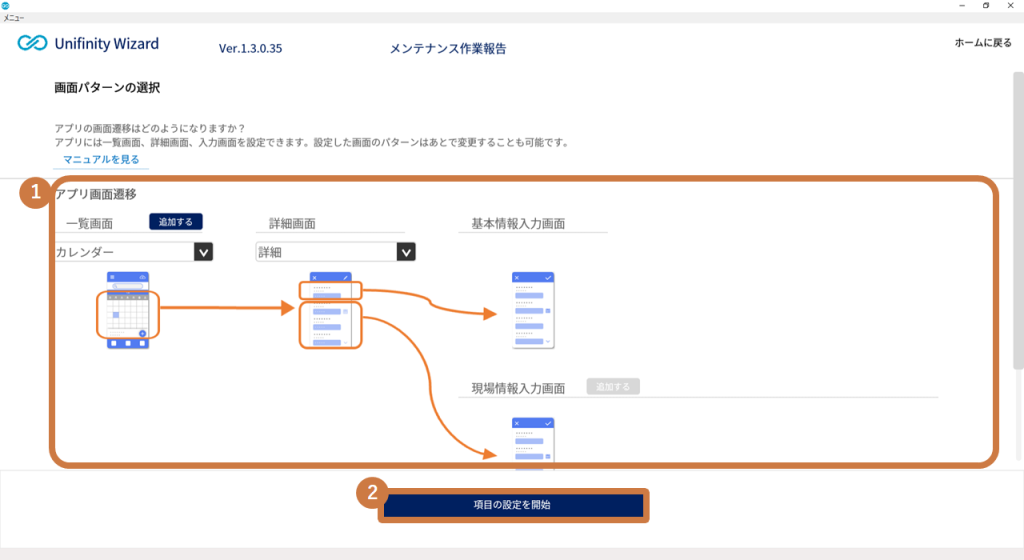
モバイルアプリのカスタマイズと機能追加
Unifinity Studio(有料)を使用することで、さらに一歩進んだカスタマイズや機能追加を実現し、モバイルアプリの使い勝手を飛躍的に向上させることができます。Unifinity Studioでは、例えば以下のような機能をモバイルアプリに追加できます。
- 条件分岐
- 帳票作成
- 位置情報取得
- ICカード読み取り
フリープランをご利用中のお客様で、Unifinity Studioを使用したカスタマイズをお試しになりたい方は、sales@unifinity.co.jpまでお気軽にご連絡ください。
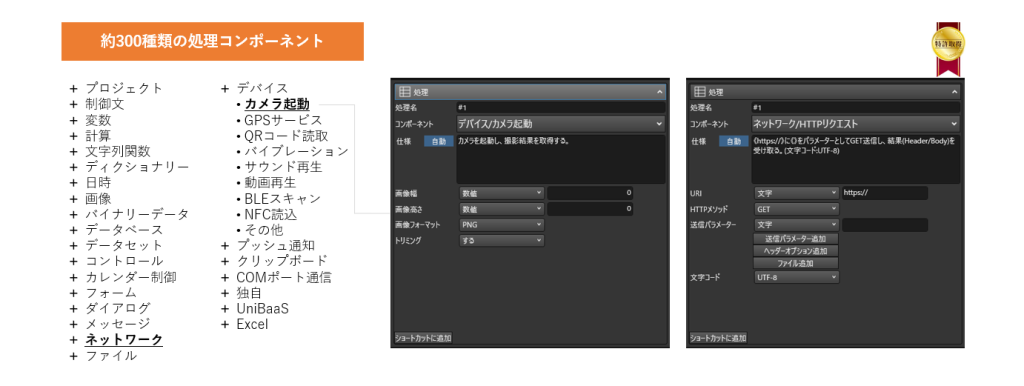
テストとデバッグ
モバイルアプリ開発では、テストとデバッグが重要です。Unifinityのデバッグモードやエミュレータを使用して、アプリの動作を確認し、必要に応じて修正を行いましょう。
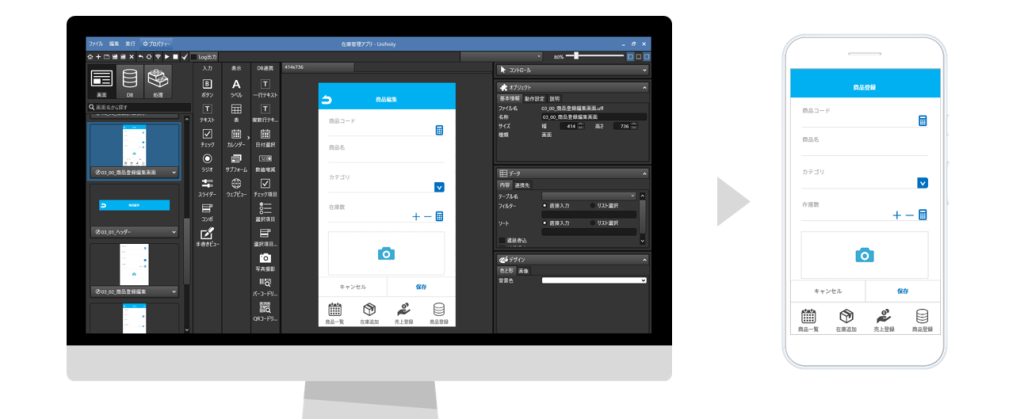
kintoneモバイルアプリの注目ポイント
オフラインでのデータ編集と同期
kintoneモバイルアプリでは、オフライン環境でもデータの編集や操作が可能です。ネットワーク接続が回復した際に自動的に同期されるため、作業の中断やデータの損失を防ぐことができます。
モバイル通知の設定
kintoneモバイルアプリでは、ユーザーに対してリアルタイムな情報や更新の通知を送ることができます。モバイル通知の設定を適切に行い、効率的なコミュニケーションとタスク管理を実現しましょう。
ユーザビリティとUI/UXの最適化
モバイルアプリの成功には、ユーザビリティと優れたUI/UXデザインが欠かせません。kintoneモバイルアプリでは、使いやすさと視覚的な魅力を追求し、ユーザーの満足度を高めることが重要です。
まとめ
Unifinityを使用してkintoneと連携するモバイルアプリを作成する方法を紹介しました。Unifinityを活用することで、kintoneのデータとのリアルタイムな同期やオフラインでの利用が可能となります。モバイルアプリ開発においては、ユーザビリティやUI/UXの最適化にも注意しましょう。デジタル化を成功させるためには、実際にアプリを使って作業をする人をユーザーとして捉え、ユーザーにとって満足度の高いアプリとすることが非常に重要です。Unifinityを活用したアジャイルな開発プロセスでPDCAサイクルを実行し、現場のデジタル化を成功に導きましょう。
➡こちらから詳しい資料をダウンロードできます
➡ご不明な点はお気軽にお問合せください

